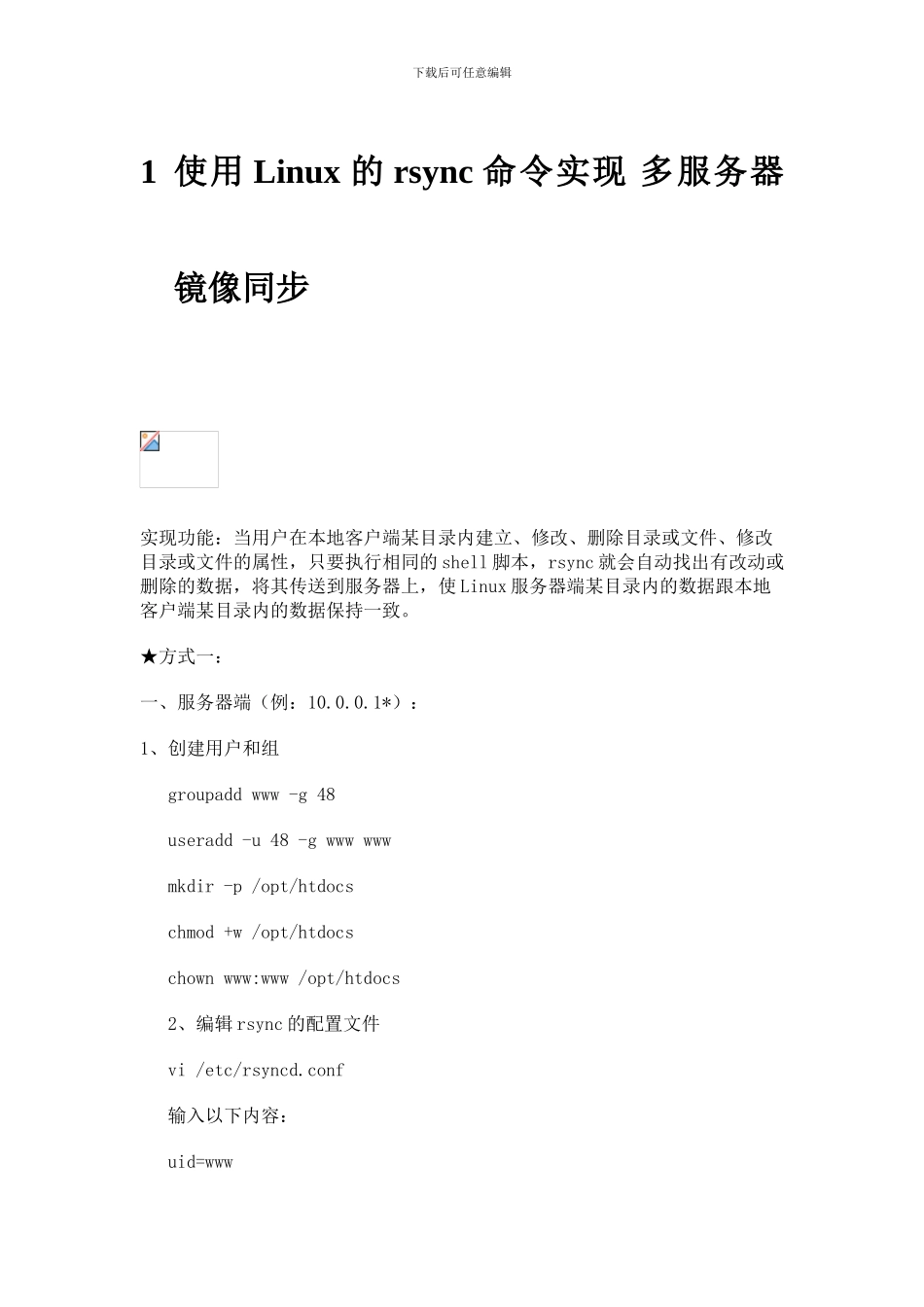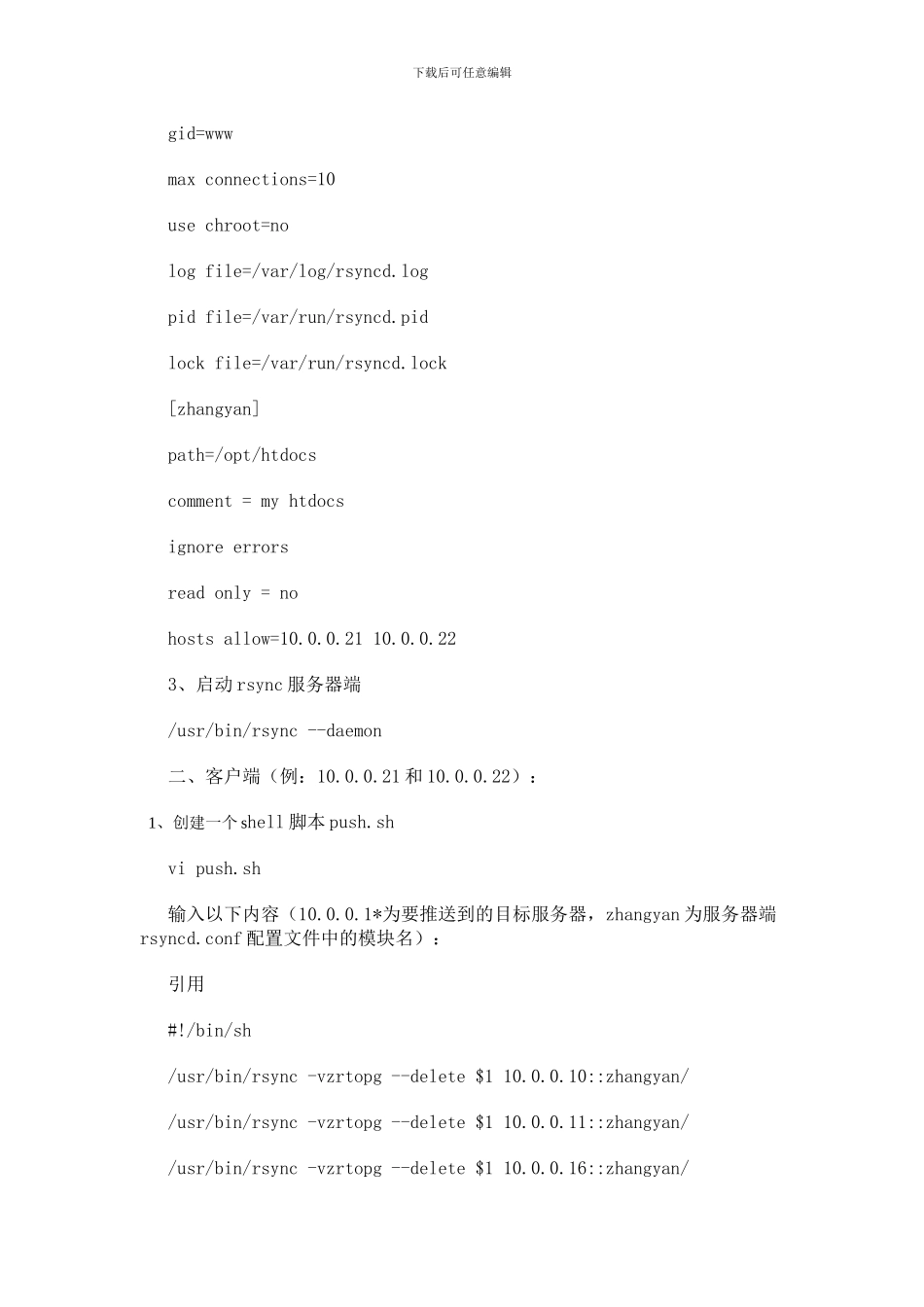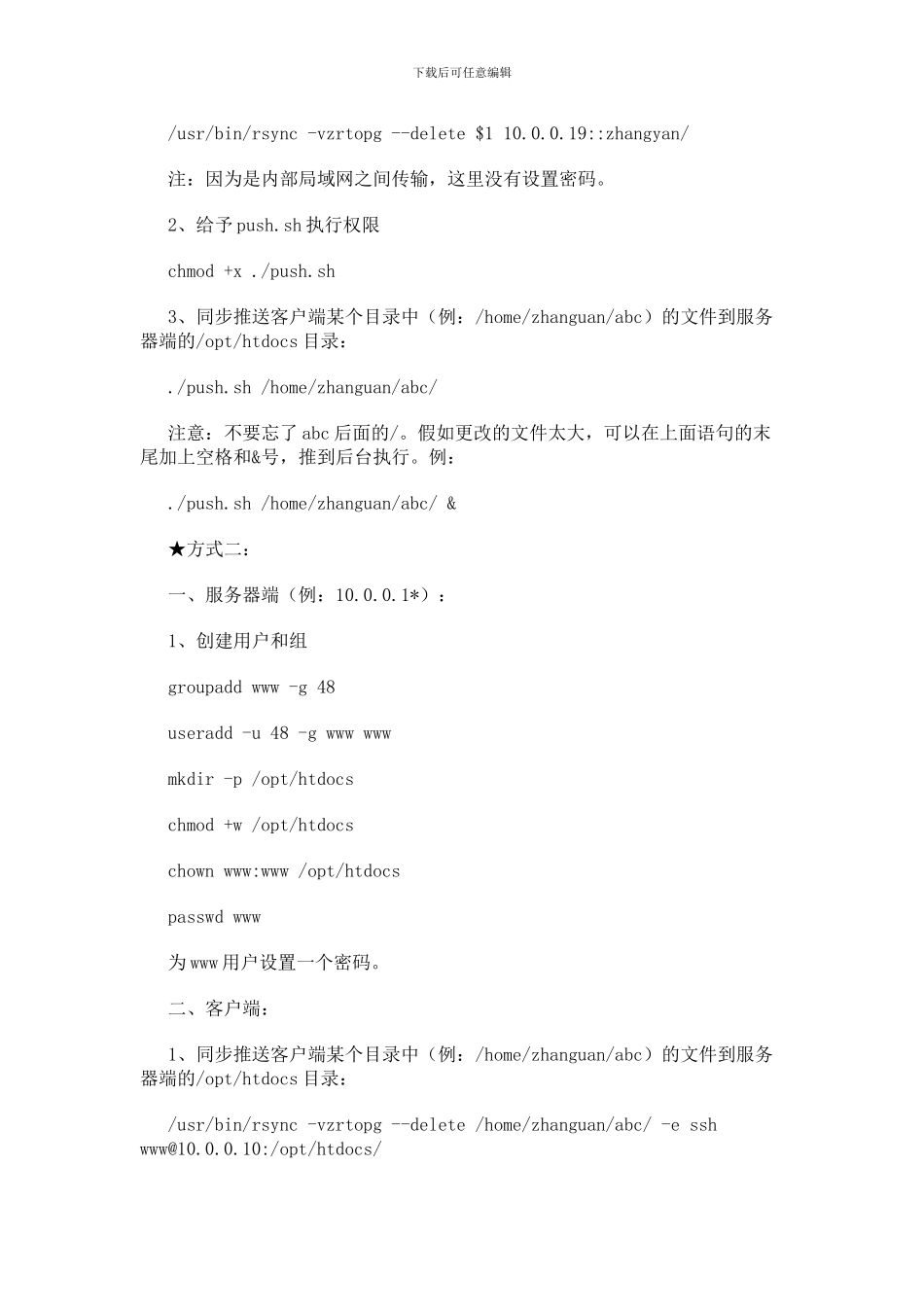下载后可任意编辑1 使用 Linux 的 rsync 命令实现 多服务器镜像同步 实现功能:当用户在本地客户端某目录内建立、修改、删除目录或文件、修改目录或文件的属性,只要执行相同的 shell 脚本,rsync 就会自动找出有改动或删除的数据,将其传送到服务器上,使 Linux 服务器端某目录内的数据跟本地客户端某目录内的数据保持一致。★方式一:一、服务器端(例:10.0.0.1*):1、创建用户和组 groupadd www -g 48 useradd -u 48 -g www www mkdir -p /opt/htdocs chmod +w /opt/htdocs chown www:www /opt/htdocs 2、编辑 rsync 的配置文件 vi /etc/rsyncd.conf 输入以下内容: uid=www下载后可任意编辑 gid=www max connections=10 use chroot=no log file=/var/log/rsyncd.log pid file=/var/run/rsyncd.pid lock file=/var/run/rsyncd.lock [zhangyan] path=/opt/htdocs comment = my htdocs ignore errors read only = no hosts allow=10.0.0.21 10.0.0.22 3、启动 rsync 服务器端 /usr/bin/rsync --daemon 二、客户端(例:10.0.0.21 和 10.0.0.22): 1、创建一个 shell 脚本 push.sh vi push.sh 输入以下内容(10.0.0.1*为要推送到的目标服务器,zhangyan 为服务器端rsyncd.conf 配置文件中的模块名): 引用 #!/bin/sh /usr/bin/rsync -vzrtopg --delete $1 10.0.0.10::zhangyan/ /usr/bin/rsync -vzrtopg --delete $1 10.0.0.11::zhangyan/ /usr/bin/rsync -vzrtopg --delete $1 10.0.0.16::zhangyan/下载后可任意编辑 /usr/bin/rsync -vzrtopg --delete $1 10.0.0.19::zhangyan/ 注:因为是内部局域网之间传输,这里没有设置密码。 2、给予 push.sh 执行权限 chmod +x ./push.sh 3、同步推送客户端某个目录中(例:/home/zhanguan/abc)的文件到服务器端的/opt/htdocs 目录: ./push.sh /home/zhanguan/abc/ 注意:不要忘了 abc 后面的/。假如更改的文件太大,可以在上面语句的末尾加上空格和&号,推到后台执行。例: ./push.sh /home/zhanguan/abc/ & ★方式二: 一、服务器端(例:10.0.0.1*): 1、创建用户和组 groupadd www -g 48 useradd -u 48 -g www www mkdir -p /opt/htdocs chmod +w /opt/htdocs chown www:www /opt/htdocs passwd www 为 www 用户设置一个密码。 二、客户...